电脑自动关机功能失效是什么原因?如何解决?
30
2024-12-23
在日常使用电脑时,我们经常需要在电脑完成一些任务后自动关机,而手动关机又会耗费时间和精力。那么如何设置自动关机命令呢?本文将为大家介绍如何设置自动关机命令并分享给他人。

一、了解自动关机命令
要实现自动关机功能,必须掌握电脑自动关机命令的相关知识。在Windows操作系统中,通过PowerShell或CMD命令行工具可以设置自动关机命令。
二、打开PowerShell
在电脑桌面上按下Win+X键,选择WindowsPowerShell(管理员)选项。这时会出现PowerShell的命令行窗口。
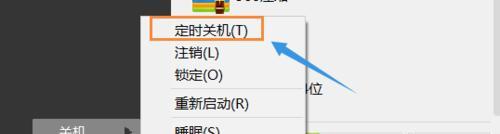
三、设置自动关机时间
在PowerShell窗口中输入“shutdown-s-t3600”命令。其中3600代表需要自动关机的时间,单位为秒。这个命令表示电脑将在1小时后自动关机。
四、设置注释信息
为了方便他人理解,可以给自动关机命令添加注释信息。在PowerShell窗口中输入“shutdown-s-t3600-c'即将在1小时后关机'”命令。其中“即将在1小时后关机”为注释信息。
五、取消自动关机命令
如果需要取消自动关机命令,可以在PowerShell窗口中输入“shutdown-a”命令。
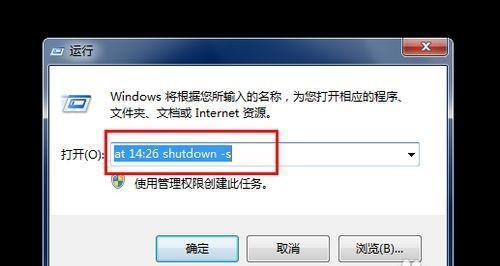
六、使用CMD命令行设置自动关机命令
在电脑桌面上按下Win+R键,输入“cmd”并按下回车键,打开CMD命令行窗口。输入“shutdown-s-t3600-c'即将在1小时后关机'”命令即可设置自动关机命令。
七、将自动关机命令保存至.bat文件
为了方便他人使用,可以将自动关机命令保存至.bat文件。在记事本中编写自动关机命令,保存为.bat格式的文件。
八、运行自动关机命令
将保存好的.bat文件发送给他人后,他人只需双击运行即可实现自动关机功能。
九、设置定时任务
使用Windows的定时任务功能,可以在指定时间点自动运行自动关机命令。打开控制面板,选择管理工具,找到计划任务并打开。在其中添加计划任务,指定运行时间和.bat文件路径即可。
十、分享自动关机命令
将保存好的.bat文件发送给他人,或者通过微信、QQ等聊天工具分享给他人即可。
十一、注意事项
在设置自动关机命令前,一定要确认已保存好电脑中未完成的任务,避免数据丢失。同时,也要确认不会对他人的电脑造成损失。
十二、如何取消自动关机
在自动关机执行前,可以通过“shutdown-a”命令取消自动关机。如果自动关机已经执行,只能手动开机了。
十三、自动关机命令的用途
自动关机命令可以用来在下载完成后自动关机、在备份完成后自动关机等等。
十四、其他常用命令
“shutdown-r”表示重启电脑,“shutdown-i”表示显示远程关机对话框,“shutdown-l”表示注销当前用户。
十五、
通过掌握自动关机命令相关知识,我们可以设置自动关机命令并分享给他人。在操作过程中一定要注意安全,避免对电脑造成损失。
版权声明:本文内容由互联网用户自发贡献,该文观点仅代表作者本人。本站仅提供信息存储空间服务,不拥有所有权,不承担相关法律责任。如发现本站有涉嫌抄袭侵权/违法违规的内容, 请发送邮件至 3561739510@qq.com 举报,一经查实,本站将立刻删除。